
msdn上的win7系统怎么安装,MSDN上的Win7系统安装指南
时间:2024-10-12 来源:网络 人气:
MSDN上的Win7系统安装指南
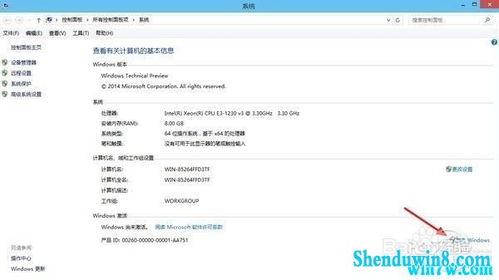
随着电脑硬件的更新换代,许多用户仍然在使用Windows 7操作系统。MSDN提供的Win7系统因其原版特性而受到许多用户的青睐。本文将详细介绍如何在MSDN上下载并安装Win7系统。
一、准备工作
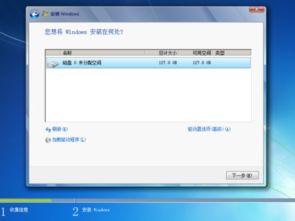
在开始安装Win7系统之前,我们需要做一些准备工作:
确保电脑硬件符合Win7系统的最低要求。
下载MSDN上的Win7系统安装镜像文件。
准备一个至少4GB的U盘或USB硬盘作为启动盘。
备份电脑中的重要数据,以防安装过程中数据丢失。
二、下载Win7系统镜像文件
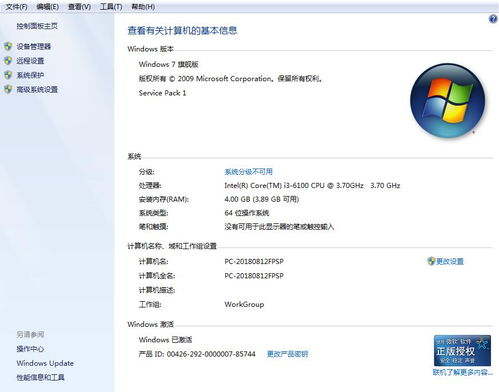
1. 访问MSDN官方网站,搜索Win7系统下载。
2. 在搜索结果中找到官方原版Win7系统镜像文件,下载到本地电脑。
3. 下载完成后,将下载的ISO文件保存到便于查找的文件夹中。
三、制作启动盘
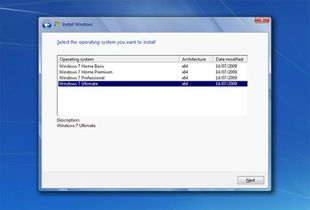
1. 下载并安装U盘启动盘制作软件,如大白菜U盘制作工具。
2. 将U盘插入电脑,运行U盘制作软件。
3. 在软件中选择ISO文件,点击“制作启动盘”按钮。
4. 等待制作完成,取出U盘。
四、安装Win7系统
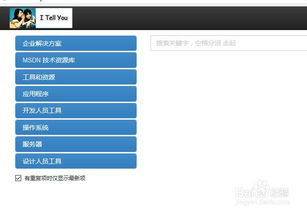
1. 将制作好的启动盘插入电脑,重启电脑。
2. 进入BIOS设置,将启动顺序设置为从U盘启动。
3. 按照提示操作,进入Win7系统安装界面。
4. 选择安装类型,推荐选择“自定义(高级)”。
5. 选择安装系统的硬盘,一般为C盘。
6. 开始安装Win7系统,期间电脑会自动重启多次。
7. 安装完成后,进入系统配置过程,设置用户名、电脑名称、密码等信息。
8. 设置时间和日期,然后根据个人需求设置网络。
9. 稍等片刻,Win7系统安装完成,重启电脑。
五、安装驱动程序
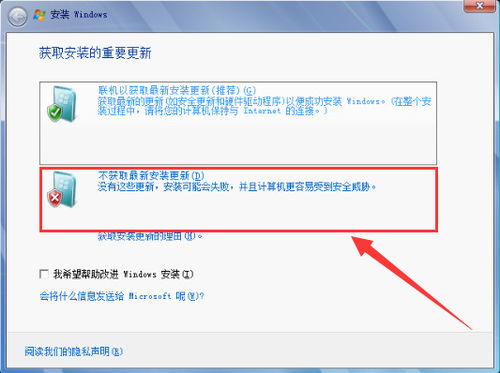
1. 重启电脑后,进入Windows 7桌面。
2. 根据需要安装相应的驱动程序,如显卡、网卡、声卡等。
3. 可以通过官方网站或驱动精灵等驱动管理软件下载并安装驱动程序。
通过以上步骤,您可以在MSDN上下载并安装Win7系统。在安装过程中,请注意备份重要数据,并按照提示操作。祝您安装顺利!
相关推荐
教程资讯
教程资讯排行













